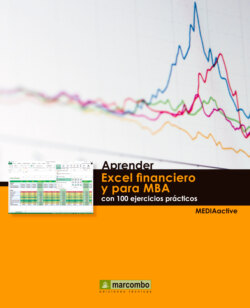Читать книгу Aprender Excel financiero y para MBA - MEDIAactive - Страница 14
008 Usar la función subtotales
ОглавлениеLA FUNCIÓN SUBTOTALES SE CREA al utilizar la función Auto-suma sobre una tabla. Lo interesante es que esta función permite al usuario aplicar en una misma celda cualquier función de auto-suma a partir de un cómodo menú.
1. En este ejercicio continuaremos trabajando con el libro InventarioMarcombo. Haga clic en la cabecera PC sin IVA y luego pulse la combinación de teclas Ctrl.+Desplazamiento hacia abajo.
2. Una vez se encuentre al final de la columna, seleccione la celda H795, que es la inmediatamente inferior. En la ficha Fórmulas de la Cinta, pulse en el botón Autosuma del grupo Biblioteca de fórmulas.
El argumento 109 en la función SUBTOTALES indica que para el cálculo serán consideradas sólo las celdas visibles (10) y que se efectuará una suma (9).
3. Se inserta en la celda indicada la sumatoria de todos los PVP. de la columna, pero observe la fórmula: se trata de la función SUBTOTALES. En ella, el primer argumento establece el código de la función aplicada, que en este caso es SUMA y, como viene precedido por el número 10, indica que se ignoran las celdas ocultas. El siguiente dato simplemente indica el nombre de la columna analizada. Pulse el botón Introducir.
4. Se muestra el resultado de sumar todos los datos visibles. Despliegue el menú de filtros de la columna Editorial, seleccione la editorial 2001 Editors Choice sin desactivar Alfao- mega y pulse en botón Aceptar.
Tenga en cuenta que también puede combinar filtros de distintas columnas.
5. Se añaden las referencias con la identidad indicada y la suma se actualiza automáticamente. Sin embargo, el dato que nos proporciona la celda H795 es bastante inútil. Vamos a cambiarlo por otro que nos arroje una información más valiosa. ¿Se ha fijado en el botón de punta de flecha de esta celda? Pulse sobre él.
6. Puede en estos momentos cambiar la fórmula aplicada por cualquiera de las que se indican en este menú, o por cualquier otra si pulsa en la opción Más funciones, que le llevaría al cuadro Insertar funciones. Escoja en este caso la función Promedio.
7. La celda nos muestra ahora, efectivamente, el promedio de todos los PV. Con la celda aún seleccionada, coloque el cursor en su esquina inferior derecha y arrastre el ratón hacia la izquierda, para copiar su contenido en la celda G153.
8. La función se pega en la celda indicada y se adapta correctamente para mostrarnos el promedio de la columna I, PVP. Aplique el formato de moneda de dos decimales a todos los datos de las columnas H e I.
La etiqueta inteligente que aparece a la derecha de la celda al añadir una nueva columna a una tabla, se llama Opciones de autocorrección y le permite eliminar el autoformato establecido.
9. Cambie la función de ambos subtotales por Máx.
10. Ahora ya sabe cuál es el coste máximo de las referencias visibles. Guarde los cambios para terminar y pasar al próximo ejercicio.